- Mwandishi Abigail Brown [email protected].
- Public 2023-12-17 07:02.
- Mwisho uliobadilishwa 2025-01-24 12:26.
Unachotakiwa Kujua
- Katika Photoshop, unda turubai ya 1920 x 1080 na ujaze usuli. Ongeza safu na utumie zana ya Marquee kuunda nafasi ya mtiririko wa kamera ya wavuti.
- Jaza marquee, unda safu mpya, na utumie zana ya marquee tena ili kuunda kisanduku kipya cha video za mchezo. Hifadhi kama faili ya Photoshop (.psd).
- Inahitajika pia: Kompyuta, kadi ya kunasa, kamera ya wavuti na programu ya utangazaji kama vile OBS Studio au Streamlabs OBS ili kubinafsisha mpangilio.
Mpangilio wa Twitch, unaoitwa pia uwekeleaji wa mtiririko wa Twitch, ni muundo wa picha unaoonekana wakati wa utangazaji wako wa Twitch. Hapa kuna mwonekano wa jinsi ya kutengeneza wekeleo la Twitch na Photoshop, na jinsi ya kuongeza picha yako ya usuli kwenye Studio ya OBS.
Jinsi ya kutengeneza Twitch Overlay Kwa Photoshop
Photoshop ni mojawapo ya zana bora zaidi za kuunda kuwekelea kwa Twitch. Fuata hatua hizi ili kutengeneza mpangilio msingi wa Twitch, na kisha ujaribu kuongeza vipengele zaidi na haiba kwenye tangazo lako. Mafunzo haya yanatumia Photoshop 2020, lakini maagizo yanapaswa kuwa sawa katika matoleo mengine.
Ikiwa huna Photoshop, jaribu mbadala isiyolipishwa, kama vile Rangi 3D katika Windows 10 au kihariri cha picha mtandaoni Canva ili kuunda kuwekelea kwa Twitch.
-
Fungua Photoshop na uchague Faili > Mpya kutoka kwenye menyu ya juu.

Image -
Kwenye kisanduku cha Hebu Tuanze Kitu Kipya, weka upana kuwa 1920 pikseli na urefu uwe 1080 pikseli , kisha uchague Unda.

Image Vipimo hivi vinalingana na saizi kamili ya mpangilio wako wa mtiririko, ambao hujaza kichunguzi cha TV kinapotazamwa. Kutumia ukubwa huu hukusaidia kuona vyema matokeo na kupanga ipasavyo.
-
Kutoka kwenye menyu ya juu, chagua Hariri > Jaza.

Image -
Karibu na Yaliyomo, chagua Rangi kutoka kwenye menyu kunjuzi.

Image -
Chagua rangi ya mandharinyuma, kisha uchague Sawa.

Image Unaweza kurudia hatua hii hadi upate rangi unayopenda.
-
Chagua Sawa ili kuondoka kwenye kisanduku cha Jaza.

Image -
Kutoka kwenye menyu ya juu, chagua Tabaka > Mpya > Tabaka.

Image -
Katika Safu Mpya kisanduku ibukizi, chagua Sawa. Sasa una safu isiyoonekana juu ya usuli, inayokuruhusu kuchora na kuhariri muundo wako bila kuathiri rangi ya usuli.

Image Safu mpya na safu asili ya usuli inapaswa kuonekana katika kisanduku cha Lay katika kona ya chini kulia ya skrini.
-
Katika kisanduku cha Tabaka, chagua safu mpya.
Ikiwa dirisha la Tabaka halijafunguliwa, chagua Tabaka chini ya menyu ya Window..

Image -
Kutoka kisanduku cha vidhibiti kilicho upande wa kushoto, chagua Zana ya Marquee ya Mstatili. Ni aikoni ya mraba yenye mstari wa vitone katika kona ya juu kushoto ya kisanduku cha zana.

Image -
Sogeza kipanya hadi kwenye nafasi ya kazi na ubofye na uburute zana ili kuunda umbo la mraba au mstatili ambapo ungependa kamera yako ya wavuti iwe wakati wa mtiririko wako.

Image -
Unapokuwa na umbo unalotaka, nenda kwenye menyu ya juu na uchague Hariri > Jaza..

Image -
Chagua rangi unayotaka kisanduku kiwe na uchague Sawa. Teua Sawa tena ili kuondoka kwenye kisanduku cha Jaza.

Image -
Kurudia hatua za awali, tengeneza safu mpya, tengeneza kisanduku cha picha za mchezo wako wa video na uongeze rangi ya Jaza.

Image Fanya vivyo hivyo kwa maudhui mengine unayotaka kutunga, kama vile kisanduku cha gumzo au orodha mpya ya wanaofuatilia.
-
Kwa kila kisanduku kwenye safu yake, sogeza visanduku na uhariri visanduku kibinafsi kwa kuchagua safu yake kutoka kwa kisanduku cha Layers na kuchagua Zana ya Kusogezaikoni ya mshale kutoka kwa kisanduku cha zana.

Image -
Baada ya kupata kila kitu jinsi unavyotaka, nenda kwa Faili > Hifadhi ili kuhifadhi mradi wako kama Photoshop (.psd) faili. Utatumia faili hii kuhariri mradi katika siku zijazo.

Image -
Nenda kwenye Faili tena na uchague Hifadhi Kama. Kutoka kwenye menyu kunjuzi ya Umbiza, chagua JPEG, ipe faili jina, na uchague Hifadhi. Umemaliza!

Image
Jinsi ya Kuongeza Picha Yako ya Mandharinyuma kwenye Studio ya OBS
Ongeza picha yako iliyoundwa maalum kwenye Studio ya OBS kwa njia sawa na chanzo kingine chochote cha habari.
-
Bofya Plus kuingia kwenye Vyanzo dirisha la OBS.

Image -
Chagua Picha.

Image -
Hakikisha kuwa chaguo la Unda Tabaka linatumika na utaje safu mpya. "Usuli" ni wazo zuri kwa jina la safu, kwani linaweza kutambulika kwa urahisi. Bofya Sawa ili kuhifadhi jina.

Image -
Chagua Vinjari, pata picha yako ya JPEG iliyohifadhiwa kwenye kompyuta yako, kisha uchague Sawa.

Image - Picha yako ya usuli inapaswa kuonekana katika Studio ya OBS. Kwa sababu ya ukubwa wake, inaweza kufunika maudhui mengine, kwa hivyo hakikisha kuwa umeipata kwenye kisanduku cha Vyanzo kilicho chini ya skrini na uiburute hadi sehemu ya chini ya orodha.
-
Ongeza vyanzo vingine vya maudhui, kama vile kamera yako ya wavuti, picha za mchezo wa video na arifa.
Hakikisha nyongeza hizi mpya ziko juu ya usuli katika orodha ya Vyanzo ili zionekane.
- Sasa una mpangilio maalum wa kimsingi wa Twitch! Unaweza kubadilisha taswira ya usuli wakati wowote kwa kufungua na kuhariri faili yako ya.psd iliyohifadhiwa katika Photoshop.
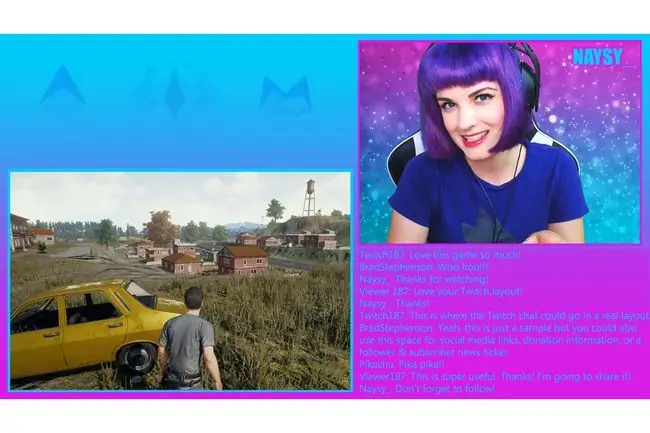
Vidokezo vya Kuunda Uwekeleaji wako wa Twitch
Unapopata hisia zaidi za kuunda kuwekelea kwa Twitch, kumbuka vidokezo hivi:
- Kama unataka kuchora moja kwa moja kwenye au kuhariri safu ya usuli (ili kubadilisha rangi yake, kwa mfano), iteue kwenye kisanduku cha Layers..
- Badilisha kati ya safu zote wakati wowote kupitia kisanduku cha Tabaka.
- Unaweza pia kutumia picha kubwa kwa mandharinyuma au kutumia Zana ya Gradient kwa chaguo la ubunifu zaidi.






